Hoe converteer je het telefoonnummerformaat naar cijfers in Excel?
Stel dat u een Excel-werkblad ontvangt dat een lijst met telefoonnummers bevat, en nu moet u deze telefoonnummers converteren naar alleen cijfers, zoals hieronder wordt weergegeven. Hoe bereik je dit? Probeer de methoden in dit artikel.

Converteer het telefoonnummerformaat naar cijfers met de formule
Converteer het telefoonnummerformaat naar cijfers met Kutools voor Excel
Converteer het telefoonnummerformaat naar cijfers met de formule
U kunt de volgende formule toepassen om het telefoonnummerformaat om te zetten in cijfers in Excel. Ga als volgt te werk.
1. Selecteer een lege cel (C2) om het resultaat uit te voeren, voer de onderstaande formule erin in en druk vervolgens op Enter sleutel.
=--SUBSTITUTE(SUBSTITUTE(SUBSTITUTE(SUBSTITUTE(A2,"(",""),")","")," ",""),"-","")
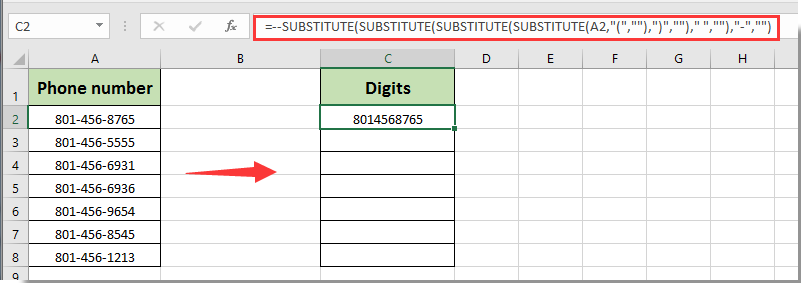
Note: In de formule is A2 dat de cel het telefoonnummer bevat dat u naar cijfers moet converteren. Wijzig het indien nodig.
2. Blijf de resultaatcel C2 selecteren, sleep de vulhendel omlaag naar cel C8 om alle geconverteerde cijfers te krijgen zoals onderstaand screenshot.
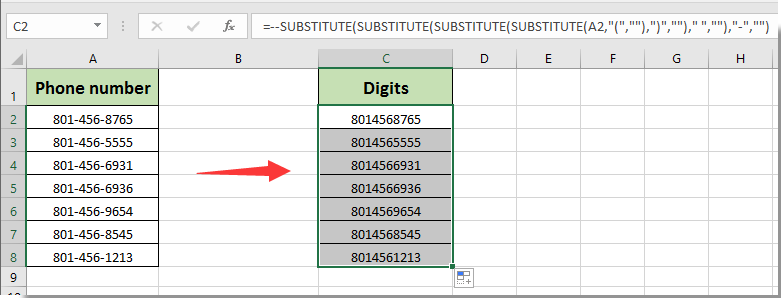
Nu worden alle telefoonnummers in de lijst geconverteerd naar cijfers.
Converteer het telefoonnummerformaat naar cijfers met Kutools voor Excel
In deze sectie wordt het Tekens verwijderen nut van Kutools for Excel. Met dit hulpprogramma kunt u in Excel eenvoudig een telefoonnummer naar cijfers converteren.
Voor het aanvragen Kutools for Excel, Dan kunt u download en installeer het eerst.
1. Selecteer de lijst met telefoonnummers die u naar cijfers wilt converteren en klik op Kutools > Tekst > Tekens verwijderen.
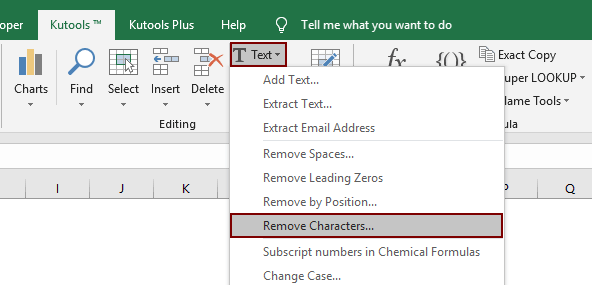
2. In de Tekens verwijderen dialoogvenster, controleer dan het Eigen Voer een koppelteken in - in het tekstvak en klik ten slotte op het OK knop. Zie screenshot:
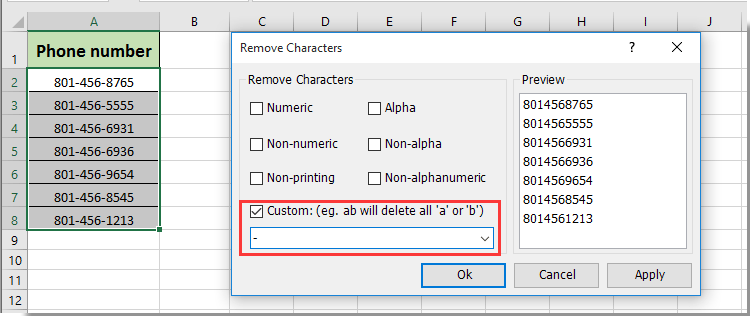
Nu worden alle koppeltekens tussen de geselecteerde telefoonnummers onmiddellijk verwijderd. En nu worden de telefoonnummers weergegeven als cijfers zoals onderstaand screenshot.

Als u een gratis proefperiode (30 dagen) van dit hulpprogramma wilt, klik om het te downloaden, en ga vervolgens de bewerking toepassen volgens de bovenstaande stappen.
Gerelateerde artikelen:
Beste Office-productiviteitstools
Geef uw Excel-vaardigheden een boost met Kutools voor Excel en ervaar efficiëntie als nooit tevoren. Kutools voor Excel biedt meer dan 300 geavanceerde functies om de productiviteit te verhogen en tijd te besparen. Klik hier om de functie te krijgen die u het meest nodig heeft...

Office-tabblad Brengt een interface met tabbladen naar Office en maakt uw werk veel gemakkelijker
- Schakel bewerken en lezen met tabbladen in Word, Excel, PowerPoint in, Publisher, Access, Visio en Project.
- Open en maak meerdere documenten in nieuwe tabbladen van hetzelfde venster in plaats van in nieuwe vensters.
- Verhoogt uw productiviteit met 50% en vermindert honderden muisklikken voor u elke dag!
